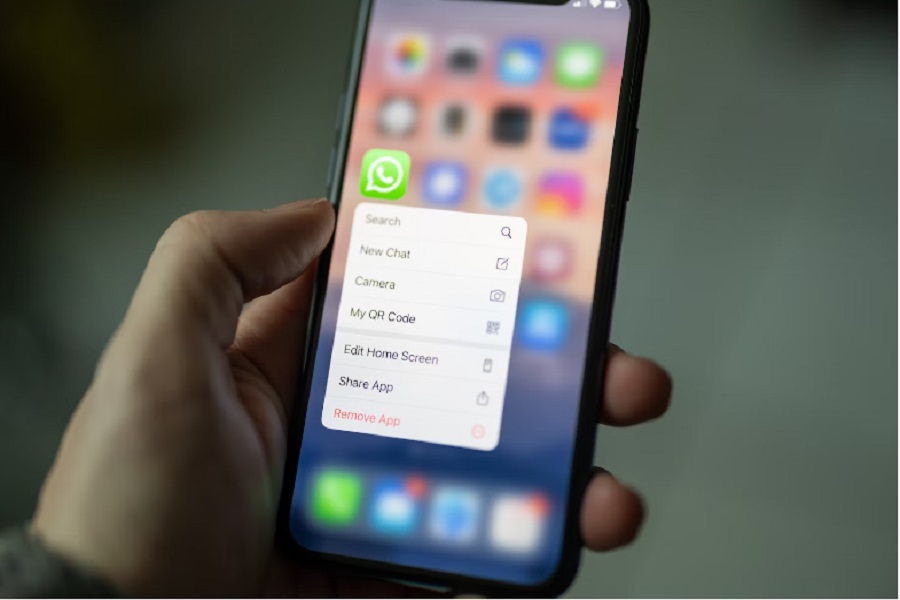REALITAKITA – Cara membuat stiker WA di Laptop ini bisa dilakukan untuk buat stiker wa sendiri dengan mudah
Stiker WhatsApp adalah gambar-gambar kecil atau animasi yang dapat dikirim melalui aplikasi WhatsApp untuk menambahkan ekspresi dan humor dalam percakapan.
Stiker WhatsApp juga dapat membantu mengatasi kecanggungan saat chatting-an dan menjadi strategi jitu WhatsApp untuk makin digdaya menghadapi persaingan dengan aplikasi chatting lain
Baca Juga:Ayat 1000 Dinar, Cara Mengamalkan Ayat 1000 Dinar untuk Kekayaan!3 Cara Edit Foto Jadi Anime Online Tanpa Aplikasi, Cuma 5 Menit!
Dengan beragam manfaatnya, stiker WhatsApp menjadi fitur yang tidak bisa dipandang sepele dalam penggunaan sehari-hari.
Pengguna dapat membuat stiker mereka sendiri atau menggunakan stiker yang sudah ada
Membuat stiker WhatsApp di laptop adalah proses yang relatif mudah dan dapat dilakukan oleh siapa saja, bahkan jika Anda tidak memiliki keterampilan mengedit foto.
Anda dapat menggunakan aplikasi edit foto atau situs web pembuat stiker WhatsApp untuk membuat stiker Anda sendiri.
Cara Membuat Stiker WA di Laptop
WhatsApp merupakan salah satu aplikasi perpesanan instan yang paling populer di dunia.
Aplikasi ini memiliki berbagai fitur menarik, salah satunya adalah stiker.
Stiker dapat digunakan untuk mengekspresikan diri atau untuk membuat percakapan menjadi lebih menarik.
Jika Anda ingin membuat stiker WA sendiri, Anda bisa melakukannya dengan mudah di laptop.
Baca Juga:Cara Buat Gmail Baru di Android dan iPhone, Mudah dan Cepat!Cara Dapetin Saldo DANA Gratis, 7 Cara Terbukti Cuan!
Ada beberapa cara yang bisa Anda gunakan, yaitu menggunakan aplikasi edit foto atau menggunakan situs web pembuat stiker WA.
Cara Membuat Stiker WA di Laptop Menggunakan Aplikasi Edit Foto
Berikut adalah cara membuat stiker WA di laptop menggunakan aplikasi edit foto:
- Pilih aplikasi edit foto yang Anda inginkan. Beberapa aplikasi edit foto yang bisa Anda gunakan adalah Photoshop, GIMP, atau Paint.net.
- Buka gambar atau foto yang ingin Anda jadikan stiker.
- Potong gambar atau foto sesuai dengan ukuran stiker WA. Ukuran stiker WA adalah 512 x 512 piksel.
- Simpan gambar atau foto dengan format PNG.
- Tambahkan teks atau emoji jika Anda ingin.
- Unduh gambar atau foto tersebut ke komputer Anda.
Berikut adalah langkah-langkah membuat stiker WA di Photoshop:
- Buka Photoshop dan buat dokumen baru dengan ukuran 512 x 512 piksel.
- Import gambar atau foto yang ingin Anda jadikan stiker.
- Gunakan alat Rectangular Marquee Tool untuk memotong gambar atau foto sesuai dengan ukuran stiker WA.
- Tekan tombol Ctrl + C untuk menyalin gambar atau foto yang telah Anda potong.
- Tekan tombol Ctrl + V untuk menempel gambar atau foto yang telah Anda potong.
- Tambahkan teks atau emoji jika Anda ingin.
- Simpan gambar atau foto tersebut dengan format PNG.